Команды для изменения положения рук в CS:GO
- cl_righthand 0 — устанавливает оружие в левую руку;
- cl_righthand 1 — устанавливает оружие в правую руку;
- viewmodel_presetpos 1 — обычный вид оружия в руке;
- viewmodel_presetpos 2 — большой вид оружия в руке;
- viewmodel_presetpos 3 — классический вид оружия в руке (как в 1.6); viewmodel_fov 55 — приближение/отдаление модели оружия на экране (минимальное значение -54, максимальное значение 65);
- cl_viewmodel_shift_left_amt *0.5-2* — колебание оружия при нажатии “shift” влево;
- cl_viewmodel_shift_right_amt *0.25-2* — колебание оружия при нажатии “shift” вправо;
- viewmodel_offset_x — позиция оружия и руки по оси х;
- viewmodel_offset_y — позиция оружия и руки по оси у;
- viewmodel_offset_z — позиция оружия и руки по оси z.
ВХ в КС ГО через консоль
Для того чтобы нормально функционировала команда вх в кс го через консоль, вам сначала понадобится ввести консольную команду, которая дает возможность применять в игровом процессе читерские коды − sv_cheats 1.
После этого вы можете вводить команду для включения всевидящего зрения:
− r_drawothermodels 2
Далее вы увидите, что ваше зрение стало почти «рентгеновским» и ваш персонаж видит всех противников и всех союзников, которые располагаются неподалеку от него.
В том случае, если вам режим WallHack стал не нужен, то вы можете его отключить. Для этого необходимо опять открыть консоль и ввести эту же команду, которая включает всевидящее зрение, только в конце команды потребуется двойку заменить на единицу. Таким образом, стены на локации опять станут непрозрачными, и вы не сможете увидеть, где расположились персонажи игроков.
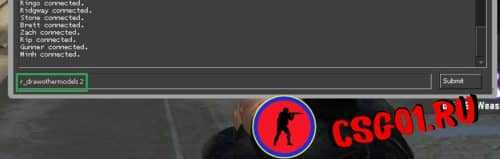
Помимо того, что команда WallHack в консоли позволяет смотреть сквозь стены, ваш персонаж получает возможность увидеть и снаряжение, которое имеется у ваших союзников. Благодаря этому вы сможете координировать действия своей команды и проще уничтожать своих соперников.
Собираясь использовать консольную команду WallHack нужно помнить о том, что на задымленных участках локации видеть сквозь стены вы не сможете. То есть. если противник бросит дымовую гранату, то вы не увидите через дым и противники отображаться не будут.
Еще одним неудобным моментом чит-кода вх в кс го является тот факт, что если локация большая и противники располагаются далеко от вас, то вы их не увидите. На компактных картах вх в кс го работает нормально. Но если локация большая и персонажи, хоть противники, хоть союзники, выходят из поля зрения вашего персонажа, то они пропадают на радаре, и их через стены вы не увидите.
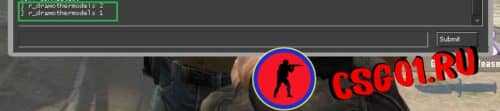
Но как говорит большинство геймеров, использовавших читерский код WallHack в кс го, преимущества, которые получает геймер за счет виденья сквозь стены, перекрывает неудобства, которые имеются в этой консольной команде. Так что если вы хотите испытать этот читерский код в консоли, то ваш персонаж сможете более просто пройти игру, а вы получите удовольствие от увлекательной игры с новыми возможностями.
Но еще раз повторюсь, использовать чит-код вх в кс го можно только в неофициальных играх. Если вы собираетесь применить его в соревновательном режиме (матчмэйкинге), то, скорее всего, вас забанят за читерсктво, так как сразу будет видно, что вы имеете преимущество и знаете расположение других игровых персонажей.

Предыдущая
Консольные команды КС ГОКак выдать все предметы «Danger Zone» («Запретной зоны»)
Следующая
Консольные команды КС ГОКак увеличить скорость в КС ГО через консоль
Подключение
| allowupload | Загрузка дополнительных файлов игры, если их нет в клиенте |
| cmdlist | Посмотреть список всех команд |
| cvarlist | Посмотреть список переменных |
| connect | Подключиться к сервере по заданному адресу |
| disconnect | Отключиться от текущего сервера |
| echo | Напечатает текст в консоль |
| enableconsole | Включить или выключить консоль игры |
| exec | Запустить указанный файл конфига |
| fullinfo | Показать инфу о игроке |
| fullserverinfo | Показать полную инфу о сервере cs 1.6 |
| getcertificate | Получить сертификат от WON |
| getsv | Показывает IP каждого сервера и количество серверов |
| hideconsole | Закрыть консоль игры |
| motd | Окно приветствия сервера — motd.txt |
| pingsv | Пропинговать заданный сервер |
| quit | Выйти из игры |
| reconnect | Перезайти на текущий сервер игрока |
| retry | Сделать четыре попытки что бы перезайти на сервер |
| serverinfo | Показать информацию о текущем сервере |
| toggleconsole | Закрыть или открыть консоль игры |
| wait | Паузы в выполнение скрипта или набора команд, примерно четверть секунды |
Команды для настройки интерфейса
- cl_hud_color “цвет”— команда меняет цвет здоровья, брони, патрон игрока. Цвета: 0 – обычный серый; 1 – белый; 2 – светло-голубой; 3 – синий; 4 – сиреневый; 5 – красный; 6 – оранжевый; 7 – ярко-желтый; 8 – светло-зеленый; 9 – бирюзовый; 10 – розовый.
- cl_loadout_colorweaponnames 1 — команда отдельно отсвечивает оружия игрока на панели интерфейса. Цвет зависит от редкости оружия.
- hud_scaling “0.5 до 0.95” — при помощи этой команды можно настроить размер интерфейса. Значение “0.5” – сделает ваш интерфейс маленьким и еле заметным, а “0.95” — изменит размер HUD на стандартную величину.
- cl_hud_playercount_pos “0 или 1” — меняет положение панели, отображающую количество игроков на сервере вверх или вниз.
- cl_hud_playercount_showcount “0 или 1” — команда меняет панель отображающую количество игроков. Здесь значение “0” показывает каждого игрока с его изображением; значение “1” отображает количество игроков в цифрах.
- cl_hud_healthammo_style “0 или 1” — меняет внешний вид панели здоровья и брони.
- cl_showloadout “0 или 1” — меняет отображение вашего инвентаря оружия в левом нижнем углу. При значении “0”, инвентарь будет не видно.
Как включить ВХ в КС ГО через консоль
Чит на вх через консоль в кс го включить не сложно и сделать это сможет даже новичок в игре Контр Страйк. Для этого потребуется войти в консоль – нажать на клавиатуре кнопку тильда (~) и ввести нужные команды, благодаря которым вы сможете увидеть всех игровых персонажей, которые находятся в зданиях, за каменным забором и так далее.
При использовании вх в кс го через консоль, ваш персонаж в игре получает «рентгеновское» зрение и может видеть то, что в обычном режиме ему видеть не положено. Такая возможность интересна для многих геймеров, которые хотят побыстрее пройти определенную локацию, которая им не дается.
Причем видеть сквозь стены чит на вх через консоль в кс го позволяет не только ваших противников, но и союзников. Вы сможете увидеть расположение всех игровых персонажей, и за счет этого играть будет намного проще. Но нужно понимать, что использовать чит-код WallHack в консоли вы можете только во время игры на выделенном сервере, когда вы создали лобби. В противном случае к вам могут применить штрафные санкции, и вы получите блокировку.
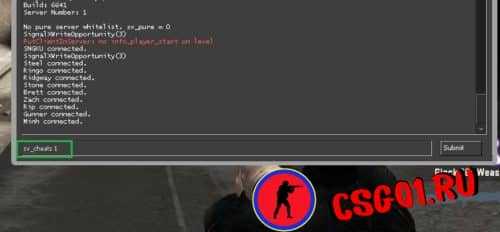
Демки
| appenddemo | Записывает демо запись игры с названием demo.dem |
| listdemo | Показать информацию о демке с заданным названием |
| playvol | Громкость звука в демо записи |
| record | Запись демки с заданным названием.dem |
| setdemoinfo info | Добавить информацию о демо записи |
| startdemos demo1, demo2 | Проигрывать демки в заданном порядке |
| demos | Проиграть демки записанные через startdemos |
| stop | Остановить запись демки |
| stopdemo | Останавливаем проигрывание демо записи |
| swapdemo | Меняет позиции сегментов в демке |
| timedemo | Воспроизвести демку с максимальным FPS |
| playdemo | Воспроизвести демку.dem на реальной скорости |
| viewdemo | Воспроизвести демку.dem с установленной скоростью |
| startmovie name fps | Делает n-снимков в секунду (в bmp формате) |
| endmovie | Остановить startmovie |
| dem_speed | Скорость воспроизведения демо записи |
| dem_jump | Отмотать демку вперёд или назад на столько секунд |
| dem_pause | Пауза в записи демки |
Зачем нужен ВХ в КС ГО
По правде говоря, каждому геймеру хоть раз, играя на сервере, хотелось почувствовать превосходство над другими игроками в Counter Strike Global Offensive. Это может быть полнофункциональный «режим Бога» КС ГО через консоль, бесконечное множество боеприпасов, решение включить ВХ в КС, получив тем самым способность пробираться сквозь стены, или автоматизированная перезарядка вооружения.
Как раз с такой целью в КС ГО есть так называемые «легальные читы», за которые вы не заработаете бан аккаунта. Самый используемый из них — чит на ВХ в КС ГО, потому что он имеет ряд преимуществ. Кстати, включается он через консольные команды. С его помощью оффлайн можно провести немало интересных экспериментов и ознакомиться со всеми таймингами, связанными с картой. Для этого следует только лишь знать, как активировать эту функцию в CS GO. Сейчас мы и выясним, как легко и просто включить ВХ в CS.
Демки
Команда
Значение
appenddemo
Записывает демку и добавляет ее в начало demo.dem
listdemo
Показывает информацию о демке
playvol
Громкость звука при проигрывании демки (0-10)
record
Начинает запись демки и сохраняет ее в название_файла.dem
setdemoinfo info
Добавляет информацию о демке, например название
startdemos demo1, demo2 …
Начинает проигрывать демки в последовательности их указания в качестве параметров, когда заканчивается последняя, начинает проигрывать все демки заново
demos
Выполняет цикл записанных демок, указанных в startdemos
stop
Останавливает записывание демки
stopdemo
Прекращает проигрывать демку
swapdemo
Меняет позиции сегментов в демке
timedemo
Проигрывает демку с максимальным fps и показывает средний fps
playdemo
Проиграть демку .dem на нормальной скорости
viewdemo
Проиграть демку .dem с настройкой скорости
startmovie name fps
Делает n-снимков в секунду (bmp формат)
endmovie
Прервать выполнять снимки
dem_speed
Скорость проигрывания демки (1)
dem_jump
Промотка демки, время в секундах (-) или вперед.
Внешний вид
Команда
Значение
adjust_crosshair
Замена цвета прицела
bottomcolor
Устанавливает «нижний» цвет у модели игрока
drawradar
Включение радара
hideradar
Выключение радара
force_centerview
Заставляет игрока смотреть прямо вперед
graphheight
Устанавливает ширину графика r_netgraph
graphhigh
Устанавливает максимальное значение, которое показывает график
graphmedian
См. выше
hud_centerid
Показывает имя игрока в центре (1) или внизу (0)
hud_deathnotice_time
Устанавливает секунды, в течение которых будут показываться фраги вверху экрана
hud_fastswitch
Быстрая смена оружия
hud_saytext_time
Сколько по времени надпись будет на экране(установка)
net_graph
Показывает FPS и некоторые другие параметры, при значении «3»
net_graphpos
Определяет позицию информационного окна на экране
net_graphwidth
Ширина окна.
r_decals
Максимальное количество деталей, которые видны на карте
r_drawviewmodel
Показывает (1) или не показывает (0) модельку оружия
r_netgraph
Показывает информацию о соединении (1) или информацию о посылке сетевых пакетов (2)
r_shadows
Тени игроков
scr_centertime
Устанавливает как долго сообщения сервера остаются на экране
scr_conspeed
Скорость открывания консольки
scr_printspeed
Скорость печати сообщений на экране
sizedown
Уменьшает разрешение, но повышает FPS
sizeup
Увеличивает разрешение, но понижает FPS
topcolor
Устанавливает «верхний» цвет для модельки игрока
viewframe
Включает wireframe режим(только для OpenGL)
cl_observercrosshair
Включает прицел в режиме обсервера (свободный обзор и режиме камеры)
cl_showfps
Показывает количество кадров в секунду
cl_shownet
Показывает параметры сетевых пакетов
cl_slist
Устанавливает количество серверов, которые видно при исп. команды slist
cl_solid_players
Отображает модели в режиме «солид».
cl_waterdist
Дистанция в воде
cl_adaptive
Показывает время, % потерянных пакетов средний лаг, скорости передачи/приема потока и число кадров в секунду (FPS)
cl_himodels
Если 1 — то включить режим высокого качества моделей игроков, если 0 — то выключить (меняется попадание)
cl_messages
Показывать сообщения сервера
cl_bob
Устанавливает, насколько сильно раскачивается изображение у игрока при беге
cl_bobcycle
Устанавливает частоту раскачивания изображения у игрока при беге
cl_bobup
См. выше
cl_pitchdown
Устанавливает максимальный угол просмотра вниз (89)
cl_pitchspeed
Скорость изменения угла просмотра (225)
cl_pitchup
Устанавливает максимальный угол просмотра вверх (89)
cl_righthand
Оружие в левой / правой руке.
clear
Очистить экран консоли
clearlist
Очистить список серверов
clientport
Установить порт, который будет использовать клиент для соединения с сервером
force_centerview
Обеспечивает вид игроком строго вперед
vid_config_x
Устанавливает разрешение экрана по горизонтали (800)
vid_config_y
Устанавливает разрешение экрана по горизонтали (600)
vid_d3d
Поддержка Direct3D
vid_describemode
Показать установки видео режима
vid_mode
Устанавливает видеорежим
vid_stretch_by_2
Включить растяжку видео (для чрезстроных разверток)
viewsize
Устанавливает видимый размер
cl_hidefrags
Скрыть подсчет фрагов / смертей игроков (кроме вас) в таблице игроков
Каким образом включить ВолХак в КС ГО через консоль
Для того чтобы активировать WallHack в Counter-Strike, выполните следующее:
- Создайте стандартную игру с ботами, выбрав любую карту в КС ГО по вашему усмотрению;
- Откройте консоль (кнопка «Ё» или «~»), наберите следующую команду: sv_cheats 1 после чего нажмите ввод. Данная команда активирует возможность использование читов от разработчика;
- Далее введите команду: r_drawothermodels 2
- Нажмите ввод. Режим ВолХак будет активирован.
Если вы не знаете, как включить консоль разработчика (по нажатию на кнопку «Ё» ничего не происходит), тогда перейдите в «Помощь и настройки», затем «Параметры игры». Там найдите опцию «Включить консоль разработчика», и поставьте её значение на «Да».

Как убрать отдачу оружия в CS:GO?
Итак, существует команда weapon_recoil_scale 0, которая не совсем убирает отдачу вашего оружия в игре. Использовав эту команду у вас останется небольшой разброс. Для того, чтобы исключить отдачу в шутере вообще, нужно прописать команды ниже.
Прописав код, у вас исчезнет отдача как таковая. Даже при движении пули будут лететь прямо в центр прицела.
- sv_cheats 1;
- weapon_recoil_suppression_shots 500;
- weapon_recoil_scale 0;
- weapon_recoil_decay1_exp 9999;
- weapon_recoil_decay2_lin 9999;
- weapon_recoil_decay2_exp 9999;
- weapon_recoil_cooldown 0;
- weapon_debug_spread_gap 1;
- weapon_accuracy_nospread 1.
Настройка звука в CS:GO
Звук имеет ключевое значение в CS:GO. Так, обладая качественными наушниками можно значительно повысить свою ориентацию в пространстве. Вы будете лучше и четче слышать шаги, соответственно станете читать игру.
Однако есть ряд опций, которые позволяют оптимизировать звук на любых наушниках. Так можно увеличить громкость шагов в КС ГО и сделать тише другие, ненужные звуки.
- dsp_enhance_stereo 1 — расширения стереобазы. По умолчанию — “0”;
- dsp_slow_cpu 0 — улучшение качества звука;
- dsp_volume 1.0 — включить звук в игре;
- snd_mixahead 0.1 — уменьшение задержки звука;
- snd_headphone_pan_exponent “цифра” — улучшение качества звучания с большей дистанции. То есть дальнее звуки можно услышать громче и четче. Значения от “1” до “3”. Цифры вводить без кавычек.
- snd_front_headphone_position 45.0 — объёмное звучание для фронтальных звуков. Стандартное значение — “90”, рекомендуемое — “45”;
- snd_rear_headphone_position 135.0 — улучшение четкости звуков сзади персонажа Помогает в создании более точных звуков позади вас (стандартное значение 90)
- snd_musicvolume 0 — громкость музыки;
- snd_rebuildaudiocache — перестроить все звуковые кэши из списка ресурсов;
- suitvolume 0 — уменьшение громкости выстрелов;
- sv_talk_enemy_dead 1 — общий голосовой чат для всех команд после смерти;
- sv_talk_enemy_living 1 — общий голосовой чат для всех команд во время игры.
Команды для тренировок в CS:GO
Тренировка — важная часть CS:GO, которая играют ключевые роль в вашем игровом успехе. Чтобы максимально оптимизировать процесс и повысить комфортность, есть ряд опций, которые применяют многие игроки, включая профессиональных киберспортсменов.
Карта: aim_crashz_dust_1on1
- sv_infinite_ammo 1 — команда на бесконечные патроны и гранаты;
- sv_grenade_trajectory 1 — отображении траектории полета гранаты;
- ammo_grenade_limit_total 100 — задает количество гранат, которые могут быть одновременно у игрока;
- sv_showimpacts 1 — команда показывает точки, куда попали пули;
- sv_showbullethits 1 — отображает точку попадания пули в противника;
- cl_disable_ragdolls 1 — отключает Ragdoll-физику — повышает производительность. Вводится с sv_cheats 1;
- dsp_slow_cpu 1 — снижает качество звука;
- mat_disable_bloom 1 — отключения bloom-эффект (свечение некоторых текстур). Повышает FPS;
- r_drawparticles 0 — отключает анимацию оружия и ряд других эффектов;
- mp_buy_anywhere 1 — включает возможность воспользоваться магазином на всей карте;
- mp_freezetime 0 — отключает время заморозки в начале раунда;
- mp_buytime ”число” — задает время на закупку снаряжения;
- mp_roundtime_defuse ”число” — изменяет длительность раунда на картах с закладкой бомбы;
- mp_roundtime “число” – задает длительность раунда на остальных картах;
- mp_maxmoney “число” — указывает максимальное количество денег;
- mp_startmoney “число” — задаёт количество денег на страте;
- mp_warmup_end — заканчивает разминку;
- mp_autoteambalance 0 — убирает автобаланс игроков за стороны. То есть при добавлении бота за противоположную сторону, за вашу — они не появятся;
- mp_warmuptime 99999 — команда для бесконечной разминки;
- mp_timelimit 50 — задаёт время для смены на другую карту.
Настройка прицела в CS:GO
- cl_crosshairstyle 0 — по умолчанию (динамический);
- cl_crosshairstyle 1 — по умолчанию (статический);
- cl_crosshairstyle 2 — классический;
- cl_crosshairstyle 3 — классический (динамический);
- cl_crosshairstyle 4 — классический (статический);
- cl_crosshaircolor 0 — красный;
- cl_crosshaircolor 1 — зеленый;
- cl_crosshaircolor 2 — желтый;
- cl_crosshaircolor 3 — синий;
- cl_crosshaircolor 4 — голубой;
- cl_crosshaircolor 5 — свой цвет;
- cl_crosshairdot 0 — точки нет;
- cl_crosshairdot 1 — точка есть;
- cl_crosshair_drawoutline 0 — прицел без обводки;
- cl_crosshair_drawoutline 1 — прицел с обводкой;
- cl_crosshair_outlinethickness 0;
- cl_crosshair_outlinethickness 2;
- cl_crosshairalpha 0 — прицел полностью прозрачный (его совсем не видно);
- cl_crosshairalpha 127 — прицел полупрозрачен (прозрачен на 50%);
- cl_crosshairalpha 255 — прицел совсем непрозрачен;
- cl_crosshairusealpha 0 — режим прозрачности отключен;
- cl_crosshairusealpha 1 — режим прозрачности включен;
- cl_crosshairsize 0;
- cl_crosshairsize 5;
- cl_crosshairsize 10;
- cl_crosshairgap (цифра) — расстояние между линиями прицела;
- cl_crosshairthickness (цифра) — толщина прицела;
- crosshair 0 — прицел не отображается;
- crosshair 1 — прицел отображается;
- cl_crosshair_dynamic_maxdist_splitratio — разделение линии прицела;
- cl_crosshair_dynamic_splitalpha_innermod — настройка прозрачности внутреннего прицела;
- cl_crosshair_dynamic_splitalpha_outermod — настройка прозрачности внешнего прицела;
- cl_crosshair_dynamic_splitdist — настройка расстояния между прицелами;
- cl_crosshair_sniper_width — настройка толщины прицела снайперской винтовки.
Разное
| cmd name | Поменять название сервера |
| crosshair | Включение или выключение прицела оружия |
| default_fov | Область обзора зрения игрока в градусах |
| discard | Выбросить не использованные боеприпасы |
| disconnect | Отключиться от сервера |
| echo | Вывести сообщение игроку в его консоль |
| exec | Открыть конфиг файл .cfg |
| exit | Выйти в операционную систему |
| fullserverinfo | Показывает полную информацию о сервере |
| info | Информация о игроке сервера |
| menuselect | Выбрать предмет из меню |
| model | Сменить текущую модель игрока |
| name | Никнэйм вашего игрока |
| nosound | Включение или отключение звука в игре |
| pause | Пауза в игре |
| quit | Аналогичный выход как и exit |
| reconnect | Реконнект на текущий сервер, например для обнуления фрагов и смертей |
| shortname | Короткое имя клиента |
| sizedown | Уменьшает размер экрана и увеличивает FPS |
| sizeup | Увеличивает размер экрана и уменьшает FPS |
| skin | Установить тип модели игрока |
| spectator | Устанавливает модель зрителя |
| timerefresh | Средний ФПС игрока |
| user | Показывает информацию и заданном игроке |
| +ip xxx.xxx.xxx.xxx | Установить IP адрес сервера |
| version | Информация о версии игры |
| developer | Режим с выводом дополнительных параметров на экран клиента |
| listmaps | Список карт, доступных для игры на сервере |
| fps_max | Максимальное значение ФПС |
| fps_modem | Максимальное число ФПС клиента с модема |
Список команды будет постоянно корректироваться. Постоянная ссылка на страницу http://fancs.ru/client/console-cs16/
5
1
vote
Рейтинг статьи
Чит при помощи которого можно видеть через стены
Мы понимаем, что читерить это плохо, но ради наших потенциальных посетителей мы решили забыть наши амбиции и выкладываем для Вас чит WH.
WH — это чит, который позволяет видеть через стены и поражать противника за стеной прострелом, или же ждать пока он выпрыгнет из-за угла и точным выстрелом убить его.
В данный момент самая эффективная защита от ВХ — это админ! На некоторых серверах также стоят античиты, но вот они не идеальны, банят всех без разбору, так что читерите сколько вам влезет, самое главное, чтоб вам контру не сломали, а если вы не хотите, чтоб ее вам сломали, скачайте нашу с надежной защитой, ссылка представлена внизу.
Чит имеет три режима работы, смотрите скриншоты, для смены режима необходимо нажать клавишу «F1».


Для активации Wallhack нам потребуется:
- Скачиваем WH;
- Устанавливаем в корневую папку с Counter-Strike 1.6;
- Запускаем КС 1.6;
- Заходим на сервер (для начала лучше проверить на ботах);
- Нажимаем «F1» и наслаждаемся!
*
Яндекс.Диск
Скачать чит метла для кс 1.6

Чит Metla: описание и настройка Чит метла – это многофункциональный мультихак для CS 1.6 в которым собранно множество модулей, таких …Читать полностью
Чит Антиотдача для CS 1.6

Отдача оружия неотъемлемая часть любого компьютерного шутера, она имеет как свои положительные так и отрицательные стороны. Отдачу можно приуменьшить несколькими …Читать полностью
Антиразброс для CS 1.6
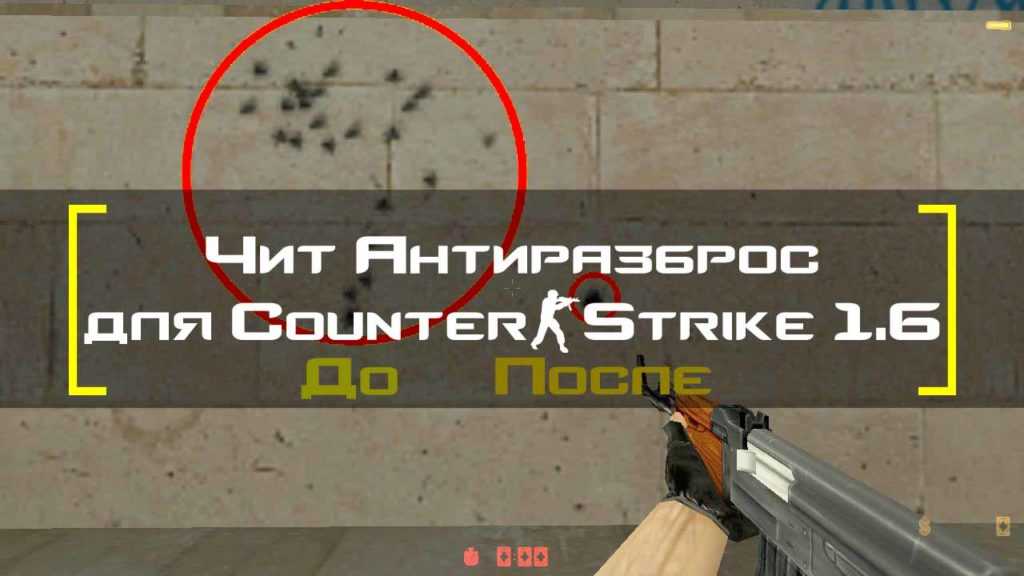
Чит для подавления разброса Антиразброс — это чит, программа, позволяющая убирать разброс у любого оружия, благодаря данному читу все пули …Читать полностью
Скачать беспалевный чит Aim и WX
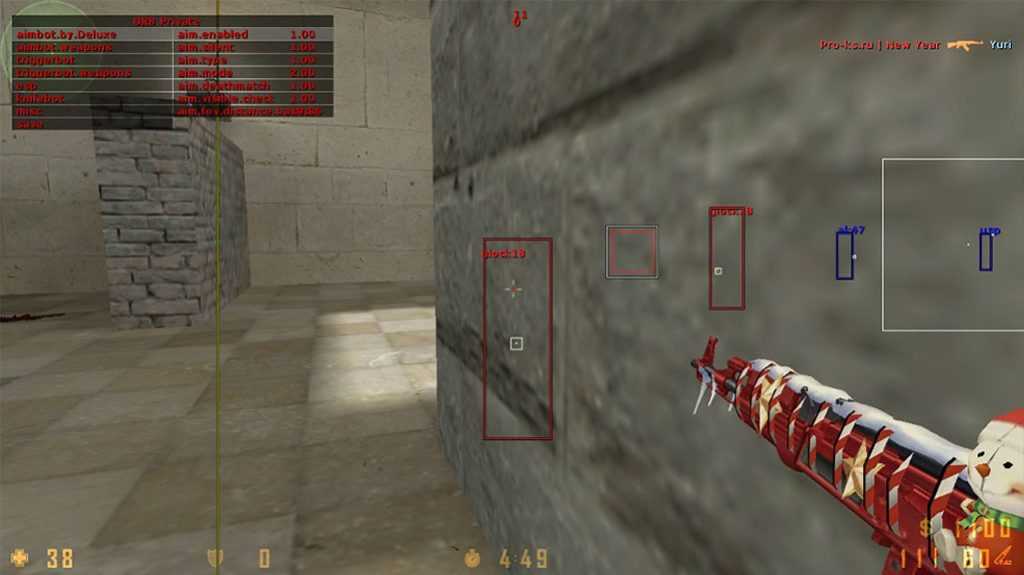
Приватный чит DR8 для CS 1.6 DR8 — это многофункциональный мультичит в нем собраны такие функции как: AIM — позволяет …Читать полностью
Скачать спидхак для кс 1.6
Чит Speedhack для быстрого передвижения Speedhack в простонародье «спидхак» — чит предназначен для увеличения скорости передвижения по карте. На самом …Читать полностью
Скачать банихоп & КнайфБот для кс 1.6

Чит для распрыжки BunnyHop & KnifeBot BunnyHop & KnifeBot — этот чит позволяет делать автоматическую распрыжку, автоматически прицеливать с ножа …Читать полностью
Скачать антибан для кс 1.6
Чит дает возможность избегать баны в Counter-strike 1.6 Антибан — чит который позволяет играть на сервере с различными читами аналисами, …Читать полностью
Скачать Aim для кс 1.6

Чит для стрельбы в голову aimbot Аим бот для кс 1.6 в данный момент такая редкость, я переискал столько, чтоб …Читать полностью
Скачать WH для кс 1.6
Чит при помощи которого можно видеть через стены Мы понимаем, что читерить это плохо, но ради наших потенциальных посетителей мы …Читать полностью
Команды для выдачи оружия в CS:GO
Основное оружие
- give weapon_ak47 — Ak-47;
- give weapon_aug — Aug;
- give weapon_awp — Awp;
- give weapon_deagle — Desert Eagle;
- give weapon_elite — Berettas;
- give weapon_famas — Famas;
- give weapon_fiveseven — Five-Seven;
- give weapon_g3sg1 — G3SG1;
- give weapon_galilar — Galil;
- give weapon_glock — Glock;
- give weapon_hkp2000 — P2000;
- give weapon_m249 — M249;
- give weapon_m4a1_silencer — M4A1-S;
- give weapon_mac10 — Mac-10;
- give weapon_mag7 — Mag-7;
- give weapon_mp7 — MP-7;
- give weapon_mp9 — MP-9;
- give weapon_negev – Negev;
- give weapon_nova — Nova;
- give weapon_p250 — P250;
- give weapon_p90 — P90;
- give weapon_sawedoff — Sawed-Off;
- give weapon_scar20 — SCAR-20;
- give weapon_ssg08 — SSG-08;
- give weapon_sg553 — SG 553;
- give weapon_tec9 — Tec-9;
- give weapon_ump45 — UMP-45;
- give weapon_usp — USP-S;
- give weapon_xm1014 — XM1014;
Снаряжение
- give weapon_c4 — C4;
- give weapon_decoy — Ложная граната;
- give weapon_flashbang — Световая граната;
- give weapon_hegrenade — Осколочная граната;
- give weapon_incgrenade — Зажигательная граната;
- give weapon_molotov — Коктейль Молотова;
- give weapon_smokegrenade — Дымовая граната;
- give weapon_taser — Zeus x27;
- give item_defuser — Набор сапера;
- give item_vesthelm — полная броня;
- give item_vest — броня без каски;
Как защитить аккаунт в Steam
Чтобы аккаунт не угнали, в первую очередь нужно защитить его от взлома. В этом нам помогут настройки безопасности. Чтобы их открыть, в программе на компьютере:
- Нажмите на свое имя в правом верхнем углу.
- Выберите Об аккаунте.
Альтернативный способ попасть в настройки Steam:
- Нажмите Steam в левом верхнем углу окна.
- Выберите Настройки.
Пароль должен быть надежным
У вас короткий и угадываемый пароль вроде 123456 или клички первого питомца латиницей? Или вы защищаете профиль в Steam тем же кодовым словом, что и аккаунты в Facebook и Gmail? Тогда рекомендуем его сменить.
У нас есть отдельный пост о том, как придумать — и не забывать! — практически неуязвимые пароли. А вот тут написано, почему опасно использовать один и тот же пароль в разных сервисах.
- Чтобы поменять пароль в Steam:
- Откройте настройки.
- Выберите Сменить/Изменить пароль.
Как настроить Steam Guard — двухфакторную аутентификацию в Steam
Даже самый надежный пароль не поможет, если его украдут — а от этого в наше время, к сожалению, никто не застрахован. Так что обязательно включите двухфакторную аутентификацию — Valve называет ее Steam Guard. Тогда при попытке входа в аккаунт с незнакомого устройства Steam будет требовать не только пароль, но и дополнительный код, который пришлет вам на почту или сгенерирует в мобильном приложении.
Эти коды автоматически обновляются каждые 30 секунд, так что угадать их практически невозможно. К тому же они одноразовые — если вы вошли в аккаунт с помощью такого ключа, никто другой уже им не воспользуется.
По умолчанию в Steam включена защита через электронную почту. Но если вы по какой-то причине ее отключали или хотите получать коды в мобильном приложении Steam (о нем — чуть ниже):
- Откройте настройки.
- Нажмите Управление настройками Steam Guard или Настройка Steam Guard.
- Выберите способ получения кодов доступа — на e-mail или в мобильном приложении.
Как настроить Steam Guard на смартфоне (генератор кодов в мобильном приложении Steam)
- Установите приложение Steam на свой смартфон (iOS, Android) и войдите в аккаунт.
- Нажмите на три полоски в левом верхнем углу.
- Выберите Steam Guard.
- Нажмите на кнопку Добавить аутентификатор.
- Введите свой номер телефона.
- Откройте письмо от Steam и подтвердите, что действительно хотите привязать этот номер.
- В приложении на телефоне введите код из SMS-сообщения.
- Приложение покажет код восстановления. Запишите его и храните в защищенном месте — он понадобится, если вы потеряете телефон.
- Готово: теперь приложение будет показывать коды для двухфакторной аутентификации в разделе Steam Guard.
Как убедиться, что в аккаунт вошел только я
Если вы забыли разлогиниться на чужом компьютере или подозреваете, что вас взломали, можно принудительно выйти из аккаунта на всех устройствах, кроме текущего. Для этого в клиенте на компьютере:
- Откройте настройки.
- Выберите Управление настройками Steam Guard или Настройка Steam Guard.
- Нажмите Выйти на всех остальных устройствах.
Теперь в вашем аккаунте точно сидите только вы. Самое время сменить пароль и включить Steam Guard, чтобы посторонние не проникли в ваш аккаунт.
Как защититься от мошеннических ссылок в Steam
Чтобы защитить вас от фатальной ошибки, Steam предупреждает о переходах на сторонние сайты. Эта опция доступна в мобильном приложении и по умолчанию активна. Но если вы по какой-то причине отключили ее:
- Откройте мобильное приложение.
- Нажмите на три полоски в левом верхнем углу экрана.
- Выберите Настройки.
- Откройте Настройки приложения.
- Поставьте галочку в опции Предупреждать о внешних ссылках.
Серверные
| maxplayers | Максимально возможное количество игроков на сервере, до 32 игроков |
| mp_autokick | Авто удаление игрока с сервера, за убийство члена команды или заложника |
| mp_autoteambalance | Автоматическое выравнивание количества игроков в командах |
| mp_buytime | Время на покупку оружия и боеприпасов |
| mp_c4timer | Время через которое взрывается заложенная бомба C4 |
| mp_decals | Максимальное количество деталей на сервере |
| mp_fadetoblack | 1 — чёрный экран после смерти игрока, без слежения за живыми игроками |
| mp_flashlight | Возможность использовать фонарик на сервере |
| mp_footsteps | Звук шагов в игре |
| mp_forcechasecam | 1 — 2 — 3 после смерти слежение за всеми игроками, только своей команды или свободный полёт по карте |
| mp_forcecamera | 0-наблюдать за всеми, 1-только за командой, 2-за командой от первого лица |
| mp_freezetime | Время простоя в начале раунда |
| mp_timelimit | Время на которое запускается карта |
| mp_roundtime | Длительность раунда в cs |
| mp_limitteams | При какой разнице в игроках производить mp_autoteambalance |
| mp_friendlyfire | Возможность убивать членов своей команды |
| mp_hostagepenalty | Сколько заложников нужно убить что бы кикнуть игрока |
| mp_mapvoteratio | Количество игроков необходимых для голосования за карту |
| mp_startmoney | Количество баксов выдаваемоё в начале карты |
| mp_tkpunish | Убить тим киллера в следующем раунде |
| hostname | Название вашего сервера кс |
| sv_restartround | Через сколько секунд сделать рестарт раунда |
| sv_cheats | Режим кодов в игре |
| sv_password | Пароль на коннект к серверу |
| sv_maxspeed | Скорость передвижения игрока, в дефолте (320) |
| sv_gravity | Уровень гравитации в игре, в дефолте (800) |
| kick | Удалить игрока с сервера по нику |
| сhangelevel | Принудительная смена карты на сервере |
| map | Смена карты с удалением всех игроков с сервера |
| rcon_password | Пароль для управления сервером через клиент игры при помощи команды rcon «название_команды» |
| pausable | Возможность делать паузы в игре |
| mp_logmessages | Возможность записывать все сообщения чата игры в лог файл |
| pushlatency | Для уменьшения лагов в игре устанавливаем переменную в значение обратное вашему пингу |
| sys_ticrate | Количество кадров в секунду вычисляемое сервером |
| sv_minrate | Задаём минимальное значение rate у игроков сервера |
| sv_maxrate | Задаём максимальное значение rate у игроков сервера |
| sv_minupdaterate | Задаём минимальное значение cl_updaterate у игроков сервера |
| sv_maxupdaterate | Задаём максимальное значение cl_updaterate у игроков сервера |
| addip | Добавить IP адрес игрока в бан, 0 — вечный бан |
| banid | Бан игрока по уникальному идентификатору |
| banid kick | Бан по ID и кик игрока |
| cl_allowdownload | Разрешаем скачивать игрокам с сервера не хватающие файлы для игры, карты, модели и т.д. |
| cl_allowupload | Разрешаем закачивать на сервер файлы, логотипы и т.д. |
| cl_download_ingame | Разрешаем скачивать дополнительные файлы во время игры |
Микрофон
Команда
Значение
voice_loopback
Как услышите себя в наушниках, также вас услышат другие. Подбор лучшей громкости и расстояние от рта до микрофона (1)
voice_scale x
Эта команда устанавливает громкость голоса всех людей, в том числе и вашего
voice_overdrive N
Понижает все звуки (стрельба и т.д.) в N раз, когда кто-то говорит. Оптимальное значение от 1 до 2
voice_overdrivefadetime x.xxx
Время снижения звуков (см. предыдущую команду). Оптимально 0.4
voice_maxgain x
Сглаживает голоса, тех кто говорит. Ставьте от 1 до 5. Поэкспериментируйте в онлайне
voice_avggain x
Усреднение голосовой волны (удаление шума). Установите 0.5 — 0.1
































